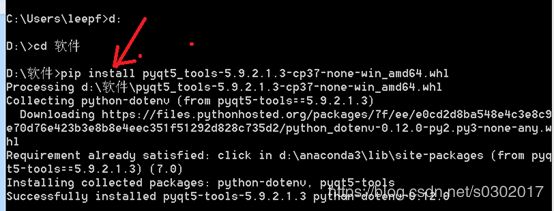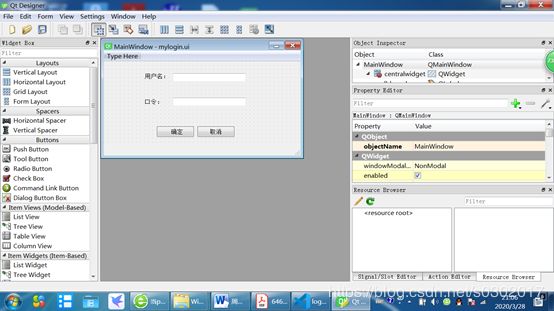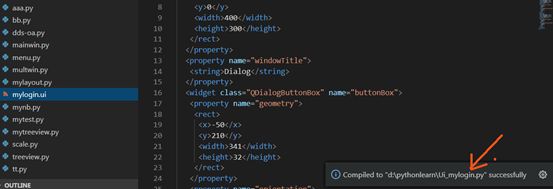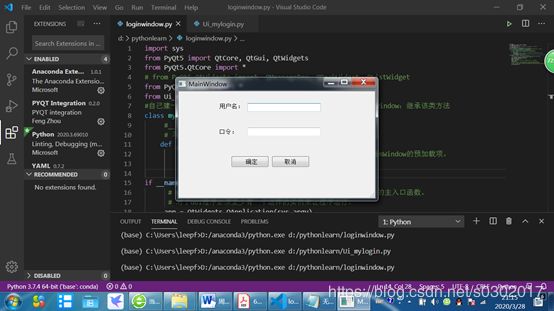Anaconda3+vscode环境下pyqt5的安装及配置
使用Pyqt5进行基于python语言的软件GUI开发是很多软件开发者首选的环境,与tkinter、wxPythopyGTK以及pySide等开发包相比,pyqt5的程序鲁棒性、生态支持、界面的美观度都有相当大的优势。然而Pyqt5的安装及配置虽然不难,却存在很多深坑。其根本原因在于每个人在安装pyqt5时的python环境都不太一样。比如有的只有python+文本编辑器环境,有的python+eclipse环境,有的pycharm+python环境,还有的是anaconda+python的环境。网上尤其是csdn上面给出的不管什么环境,都是先安装pyqt5,再安装pyqt5-tools的模式,然后再针对这种模式出现的不同问题给出各式各样的解决办法,殊不知即使环境一样,但是软件版本不一样,解决的办法都不相同。笔者也是经历了两天的折磨遇到了若干个大坑,才最终安装配置好了pyqt5。
笔者的python开发环境:anaconda3版本为4.7.12,集成的python版本为3.7.4。安装配置如下:
- 在ananconda的navigator中先获取已经安装的pyqt5的版本
这个很关键,不然你就不知道应该下载哪个版本的pyqt5-tools与之相对应。二者必须匹配,否者安装会出错。
- 去https://pypi.org/project/pyqt5-tools/网站找你要的pyqt5-tools
很多csdn上的帖子都是直接pip命令去安装,但是很多时候由于访问的网站服务器在国外,导致下载失败。笔者是自己去下载下来,再去安装。
- 安装下载后的pyqt5-tools
- 去D:\anaconda3\Lib\site-packages\pyqt5_tools路径下(以每个人安装anaconda3路径为准)把designer.exe添加到桌面快捷方式,这个是窗口界面设计器。
- 打开vscode,安装PYQT integration
6、打开designer.exe,并绘制你想要的UI界面,保存到你的项目文件夹中,名字为***.ui
- 在vscode中将第6步的ui文件编译成py文件
- 导入第6步ui文件所在的文件夹
- 编译你的ui文件,生成py文件
下面对生成的窗口文件进行简单的测试
1、在vscode中用python语言创建一个类,在类中使用我们设计的窗口,代码如下:
import sys
from PyQt5 import QtCore, QtGui, QtWidgets
from PyQt5.QtCore import *
from PyQt5.QtGui import *
from Ui_mylogin import Ui_MainWindow #导入创建的GUI类
class mywindow(QtWidgets.QMainWindow, Ui_MainWindow):
def __init__(self):
super(mywindow, self).__init__()
self.setupUi(self)
if __name__ == '__main__': #如果整个程序是主程序
app = QtWidgets.QApplication(sys.argv)
window = mywindow()
window.show()
sys.exit(app.exec_())
作者:LiPF